每個現代設備在內,包括智能手機,都帶有一個引導加載程序,這實際上是按下電源按鈕時運行的第一個程序。一旦按下按鈕,Bootloader腳本將負責將Android操作系統和其他必要程序加載到設備內存中。簡而言之,如果沒有適當的引導程序,您的Android智能手機就無法運行。今天,在本指南中,我們將了解有關引導加載程序以及如何在各種OEM上解鎖的更多信息。
由於Bootloader是任何Android智能手機內部的重要軟件,因此很明顯,公司會放置各種限制,因此像您和我這樣的用戶無法直接訪問引導程序。但是,您為什麼要訪問您問的引導加載程序?這是因為許多Android愛好者可能想編輯其核心操作系統文件,甚至安裝Root Priviles應用程序。為了做到這一點,首先在Android設備上解鎖引導加載程序很重要。
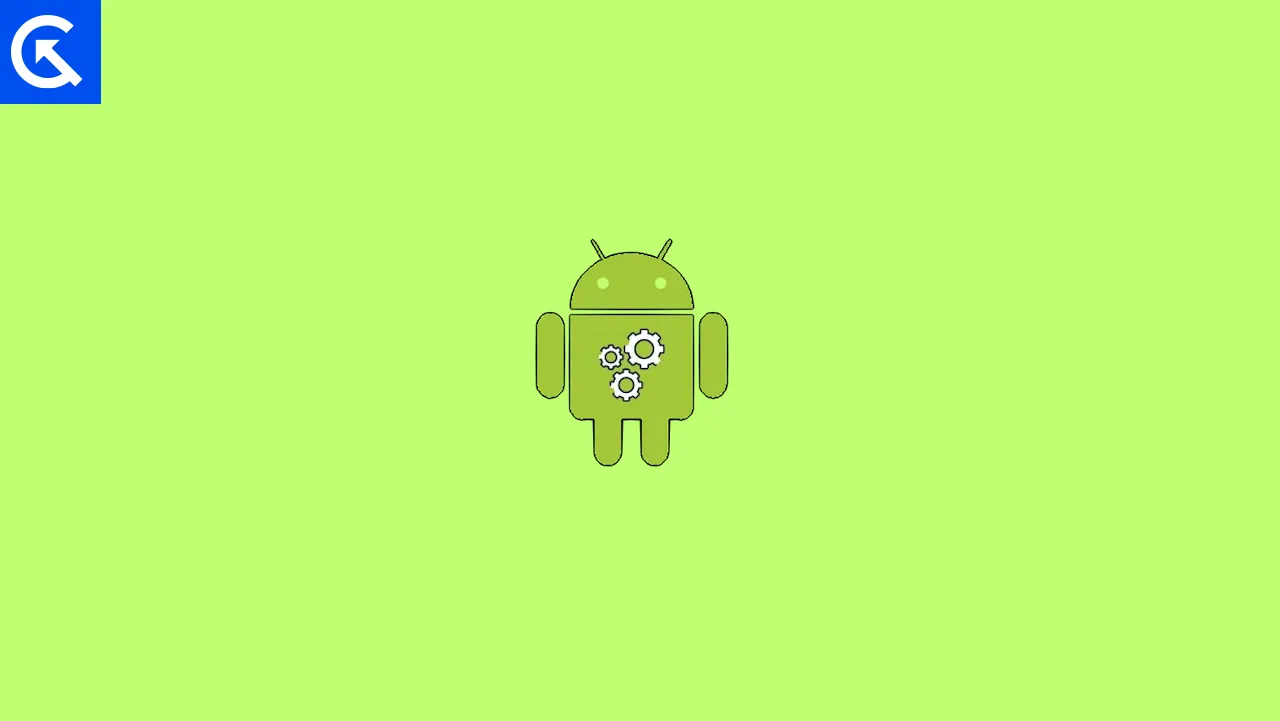
什麼是引導加載程序
Bootloader本質上是打開Android智能手機時運行的第一個程序或腳本組。該引導加載程序橋接硬件和軟件之間的縫隙,確保設備通過初始化硬件組件並加載必要的軟件組件來正確啟動。
引導加載程序的主要目的是驗證OS的完整性,並確保其尚未篡改。這對於維護設備的安全性尤其重要,因為它可以防止未經授權的軟件運行。
三星,Oppo,Vivo,Realme,小米和OnePlus等智能手機製造商經常鎖定引導加載程序以保護其設備的軟件生態系統,從而確保您只運行批准的OS版本。這種鎖定機制對於維持設備穩定性,安全性,支持以及保護您免受各種惡意軟件攻擊至關重要。
引導程序的好處是什麼
您的Android智能手機上的默認引導加載程序提供了一些側重於安全性,穩定性和支持的好處。鎖定的引導加載程序可確保只有製造商批准的操作系統和軟件才能在設備上運行,從而保護其免受惡意軟件或未經授權的修改,以損害安全性。
優化了Android智能手機上的默認引導加載程序可與設備的硬件和軟件無縫配合,以確保系統運行順利且可靠地運行。這樣可以最大程度地減少未經授權更改可能出現的軟件崩潰,錯誤或性能問題的風險。
此外,默認的引導加載程序可確保該設備仍然有資格獲得製造商的官方更新和支持。這意味著您將收到最新的安全補丁,新功能和錯誤修復,而無需任何並發症,以保持設備的整體完整性和性能。
如何解鎖引導程序
您可能希望出於各種原因解鎖引導加載程序,例如安裝自定義ROM,獲得根訪問或嘗試不同的OS版本。但是,它帶有先進的風險,包括排除智能手機的保修,潛在的安全漏洞以及磚砌設備的可能性,這使其無法使用。
解鎖引導加載程序可以打開一個可能性的世界,但是要謹慎處理該過程,了解所涉及的風險並確保您為可能出現的任何潛在問題做好準備,這一點很重要。下面是在三星,OnePlus,Realme,Xiaomi,Oppo,Vivo,Nokia,Tecno,Tecno,Infinix,Infinix,Iqoo,iqoo,gte,Motorola,Sony,Sony,Sony和Huawei智能手機上解鎖引導程序的分步指南。
如何在三星上解鎖引導程序
如何在三星指南上解鎖引導加載器將支持以下型號 5G, Samsung Galaxy S24, Samsung Galaxy S24+, Samsung Galaxy S24 Ultra, Samsung Galaxy Z Fold 6, Samsung Galaxy Z Flip 6, Samsung Galaxy A06, Samsung Galaxy F35 5G, Samsung Galaxy S24 FE, Samsung Galaxy M55s, Samsung Galaxy A14 5G, Samsung Galaxy M13, Samsung Galaxy F13, Samsung Galaxy A04s, Samsung Galaxy A13, Samsung Galaxy M04, Samsung Galaxy A23 5G, Samsung Galaxy A04, Samsung Galaxy M12, Samsung Galaxy F12, Samsung Galaxy A22, Samsung Galaxy A03, Samsung Galaxy A32,三星Galaxy M32,三星Galaxy A12,三星Galaxy M21 2021版,三星Galaxy A03 Core,三星Galaxy F22。
- 轉到電話設置菜單。
- 單擊“關於電話”部分>連續點擊構建數字7次。
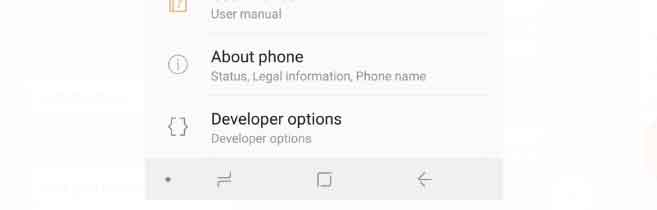
- 再次返回主設置菜單,然後向下滾動一點。
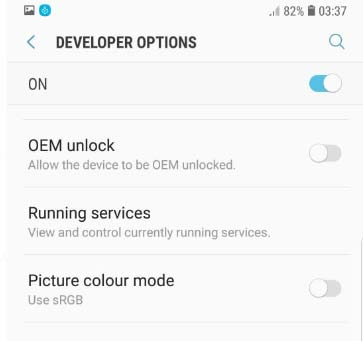
- 點擊開發人員選項>打開切換OEM解鎖。
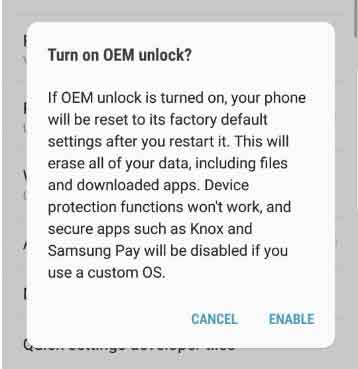
- 現在,轉到開發人員選項並打開USB調試選項。
- 下載並提取ADB和FastBoot Zip文件在Windows PC上。
- 通過USB電纜將手機連接到PC。
- 導航到PC上的ADB和FastBoot文件夾,按Shift鍵 +右鍵單擊空白區域以打開Windows命令提示符。
- 在CMD中鍵入以下命令:
adb devices
- 您可能會彈出一個彈出式,以允許使用手機上的USB調試。只需點擊確定按鈕即可。
- 鍵入下面的下一個命令並點擊Enter:
adb reboot bootloader
fastboot oem unlock
- 這將解鎖引導程序。現在您可以重新啟動設備。
您可以在此處讀取在三星設備上解鎖引導程序的深入過程 - 如何在三星Galaxy手機上解鎖引導程序
如何在OnePlus上解鎖引導程序
如何在OnePlus指南上解鎖引導程序將支持以下模型,包括OnePlus 11,OnePlus 11R,OnePlus Nord Ce 3 Lite 5G,OnePlus Nord 3 5G,OnePlus Ace 2,OnePlus Ace 2,OnePlus Ace 2V,OnePlus 12(OnePlus 12(OnePlus 12),OnePlus 12(2024),OnePlus 12R(2024),OnePlus 12R(2024),OnePlus Nord 4,Oneplus Nord 4,One 30 330 5G,OnePlus 10T,OnePlus 10 Pro,OnePlus 10R,OnePlus Nord CE 2 Lite 5G,OnePlus Nord CE 2,OnePlus Nord Nord 2t 5G,OnePlus 9,OnePlus 9 Pro,OnePlus 9 pro,OnePlus 9R,OnePlus 8T,OnePlus 8T,OnePlus 8 T,OnePlus 8 Pro,OnePlus 8,OnePlus 8,OnePlus 8,OnePlus 7T。
- 轉到電話設置菜單。
- 單擊“關於電話”部分>連續點擊構建數字7次。
- 再次返回主設置菜單,然後向下滾動一點。
- 點擊開發人員選項>打開開發人員選項。
- 下載並安裝最新OnePlus USB驅動程序。
- 下載並提取ADB和FastBoot Zip文件在Windows PC上。
- 通過USB電纜將手機連接到PC。
- 導航到PC上的ADB和FastBoot文件夾,按Shift鍵 +右鍵單擊空白區域以打開Windows命令提示符。
- 在CMD中鍵入以下命令:
adb devices
- 您可能會彈出一個彈出式,以允許使用手機上的USB調試。只需點擊確定按鈕即可。
- 鍵入下面的下一個命令並點擊Enter:
adb reboot bootloader
fastboot oem unlock
- 這將解鎖引導程序。現在您可以重新啟動設備。
您可以在此處讀取在OnePlus設備上解鎖引導程序的深入過程 - 如何在任何OnePlus智能手機上解鎖引導程序
如何在Realme上解鎖引導程序
The How to Unlock Bootloader on Realme Guide will support Explorer Master, Realme GT2 Pro, Realme Pad 2, Realme Narzo N55, Realme Narzo N53, Realme Narzo 60, Realme Narzo 60 Pro, Realme Narzo 70, Realme Narzo 70X, Realme Narzo 70X, Realme Narzo 70 Pro, Realme C555555553 Realme C67 4G, Realme C67, Realme V23, Realme V23i, Realme V25, Realme 11, Realme 11 Pro, Realme 11 Pro+, Realme 12 Lite, Realme 12 Pro, Realme 12 Pro, Realme 12 Pro, Realme 12+, Realme 12+, Realme 12, Realme 10T, Realme 10T, Realme 10T, Realme 10s, Realme 10s, Realme 10s, Realme 10s, Realme 10s, Realme 10s, Realme 10s, Realme 10s, Realme 10s, Realme 10s, Realme 10s, Realme 10s, Realme 10s, Realme 10s, Realme 10s, Realme 10s, Realme 10s 10s,領域10S 10S 10 Pro,Realme 10 5G,Realme 10。
adb devices
- 您可能會彈出一個彈出式,以允許使用手機上的USB調試。只需點擊確定按鈕即可。
- 鍵入下面的下一個命令並點擊Enter:
adb reboot bootloader
fastboot flashing unlock
- 這將解鎖引導程序。現在您可以重新啟動設備。
您可以在此處讀取在Realme設備上解鎖引導程序的深入過程 - 如何使用Realme解鎖應用程序解鎖任何領域的引導加載程序
如何在小米上解鎖引導程序
The How To Unlock Bootloader on Xiaomi guide will support the following models including Xiaomi Redmi K70 Pro, Xiaomi Redmi K70, Xiaomi Redmi K70e, Xiaomi Redmi K70 Ultra, Xiaomi 13T Pro 5G, Xiaomi Mix Fold 4, Xiaomi Civi 4 Pro, Xiaomi 15 Pro, Xiaomi 14 Pro, Xiaomi Mix Flip,小米12 Lite 5G,小米12x Pro,小米黑鯊6,小米黑鯊6 Pro,小米Mi Mi Mix Fold 2,小米13 Lite,小米Redmi Note 13 Pro,Xiaomi Redmi Note 13,小米Redmi Note 13t,小米redmi Note 13t,Xiaomi poco f6 Pro。
- 轉到電話設置菜單。
- 單擊“關於電話”部分>連續點擊構建數字7次。
- 再次返回主設置菜單,然後向下滾動一點。
- 點擊開發人員選項>打開開發人員選項,然後OEM解鎖。
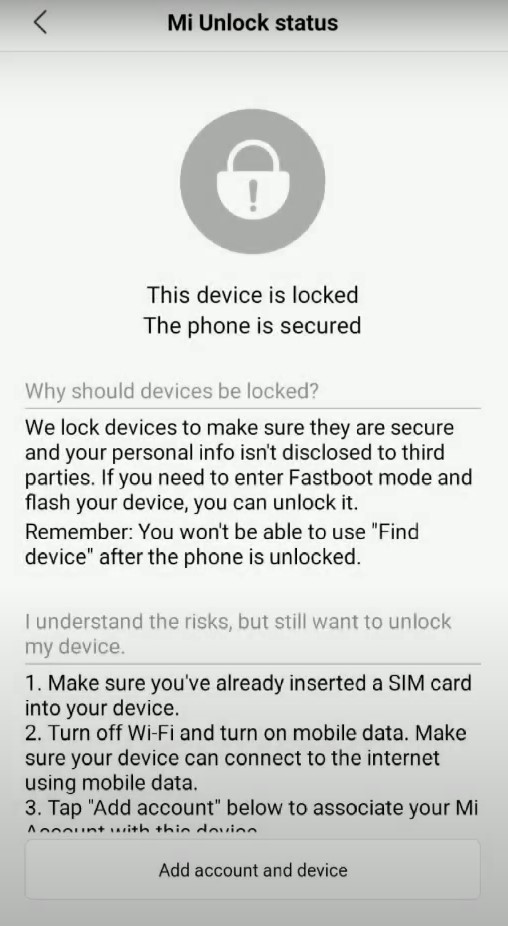
- 返回開發人員選項並點擊MI解鎖狀態,在此處添加您的MI帳戶。
- 下載並安裝Android SDK平台工具在您的電腦上。
- 下載並安裝MI解鎖工具在您的電腦上。
- 下載並提取ADB和FastBoot Zip文件在Windows PC上。
- 通過USB電纜將手機連接到PC。
- 導航到PC上的ADB和FastBoot文件夾,按Shift鍵 +右鍵單擊空白區域以打開Windows命令提示符。
- 在CMD中鍵入以下命令:
adb devices
- 您可能會彈出一個彈出式,以允許使用手機上的USB調試。只需點擊確定按鈕即可。
- 鍵入下面的下一個命令並點擊Enter:
adb reboot bootloader
- 在PC上啟動MI解鎖工具,並使用您的憑據登錄。
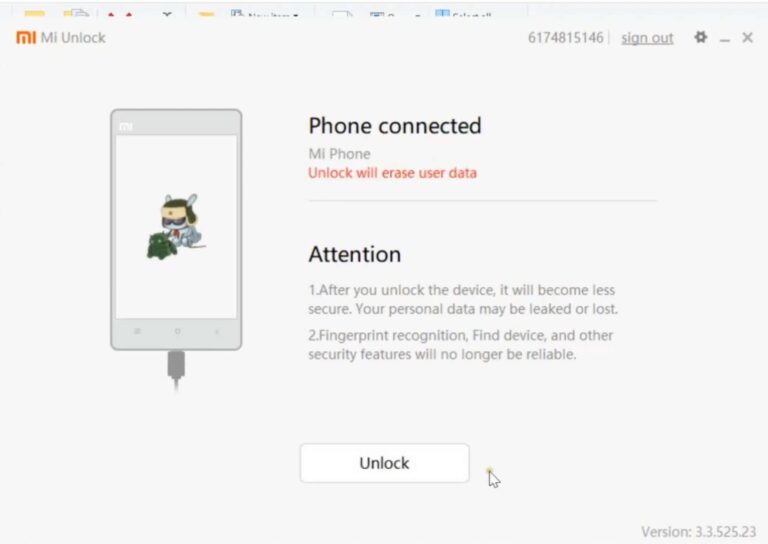
- 單擊“解鎖”按鈕。將出現一個確認彈出。
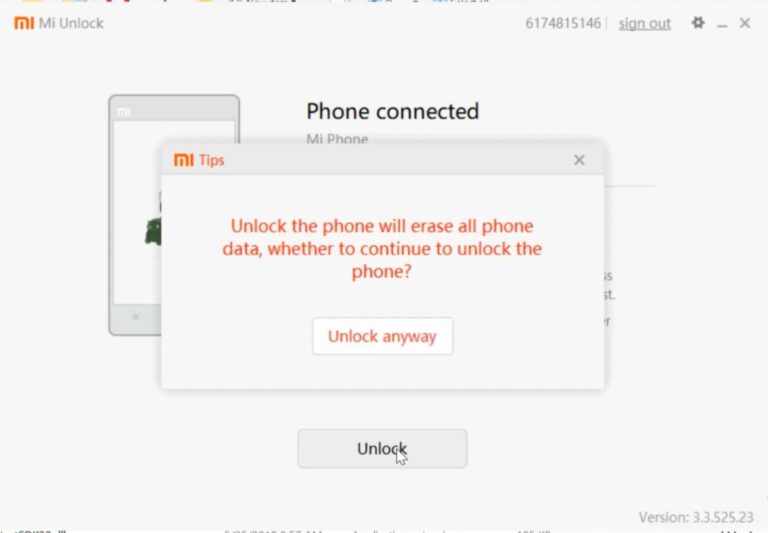
- 完成此操作後,您將看到未鎖定的成功消息。

- 單擊重新啟動電話按鈕以重新啟動設備。
您可以在此處讀取在小米設備上解鎖引導程序的深入過程 - 如何使用Mi Flash工具在任何小米設備上解鎖引導加載程序
如何在諾基亞解鎖引導程序
如何在諾基亞指南上解鎖引導加載程序將支持以下模型,包括諾基亞X50,諾基亞G60 5G,諾基亞C32,諾基亞5710 Xpressaudio,諾基亞C22,諾基亞X20 5G,諾基亞G40,諾基亞G40,諾基亞8110 4G,諾基亞C12,諾基亞C12,諾基亞C12,諾基亞X60。
- 轉到電話設置菜單。
- 單擊“關於電話”部分>連續點擊構建數字7次。
- 再次返回主設置菜單,然後向下滾動一點。
- 點擊開發人員選項>打開開發人員選項,然後OEM解鎖。
- 去諾基亞服務器的引導加載器部分並註冊。
- 您將收到諾基亞引導加載程序解鎖應用,將上述應用程序安裝到諾基亞手機中。
- 然後填寫信息以生成驗證代碼。
- 在諾基亞的官方網站上提交驗證代碼。
- 現在檢查您的電子郵件。您必須收到一個解鎖密鑰。
- 下載解鎖鍵並將其重命名為nokiaunlock.key
- 下載並提取ADB和FastBoot Zip文件在Windows PC上。
- 在ADB和FastBoot文件夾中復制Nkiaunlock.key。
- 通過按下並按下音量下的按鈕將手機連接到PC。
- 導航到PC上的ADB和FastBoot文件夾,按Shift鍵 +右鍵單擊空白區域以打開Windows命令提示符。
- 在CMD中鍵入以下命令:
fastboot flash unlock nokiaunlock.key
fastboot oem unlock
- 這將解鎖引導程序。現在您可以重新啟動設備。
您可以在此處閱讀在諾基亞設備上解鎖引導加載程序的深入過程 - 如何在任何諾基亞智能手機上解鎖引導程序
如何在tecno上解鎖引導程序
如何在Tecno指南上解鎖引導加載器將支持以下型號,包括Tecno Pova 6 Pro 5G,Tecno Camon 30 Pro,Tecno Camon 30S Pro,Tecno Spark 20 Pro Plus,Tecno Spark 20 Pro,Tecno Spark 20C,Tecno Camps 20c,Tecno Camon 30 premier 5G,Tecno premier 5G,Tecno spark spark carp carp go 20222 cam pov go 20222 pov po cam p cam tecn tecn tecn tecn tecn tecn tecn tecn tecn, Tecno Spark 20,Tecno Pova 6 Lite,Tecno Camon 30 Lite,Tecno Spark 20 Max,Tecno Pova 6 Max,Tecno Camon 30 4G,Tecno Spark 20E,Tecno Camon 30 Zoom 30 Zoom,Tecno Spark 20F,Tecno Pova 6 5g。
- 轉到電話設置菜單。
- 單擊“關於電話”部分>連續點擊構建數字7次。
- 再次返回主設置菜單,然後向下滾動一點。
- 點擊開發人員選項>打開開發人員選項。
- 下載並安裝最新tecno USB驅動程序。
- 下載並提取ADB和FastBoot Zip文件在Windows PC上。
- 通過USB電纜將手機連接到PC。
- 導航到PC上的ADB和FastBoot文件夾,按Shift鍵 +右鍵單擊空白區域以打開Windows命令提示符。
- 在CMD中鍵入以下命令:
adb devices
- 您可能會彈出一個彈出式,以允許使用手機上的USB調試。只需點擊確定按鈕即可。
- 鍵入下面的下一個命令並點擊Enter:
adb reboot bootloader
fastboot flashing unlock
- 這將解鎖引導程序。現在您可以重新啟動設備。
您可以在此處讀取在TECNO設備上解鎖引導程序的深入過程 - 如何在任何TECNO智能手機上解鎖引導程序
結論
這將我們帶到了本指南的結尾,以理解引導加載程序:它是什麼,目的以及如何解鎖它。從本質上講,引導加載程序橋接硬件和軟件之間的差距,以確保您的Android設備通過初始化硬件組件並加載必要的軟件組件來正確啟動。但是,假設您希望在Android智能手機上篡改並解鎖Bootloader文件。在這種情況下,您可以遵循上述三星,OnePlus,Realme,小米,Oppo,Vivo,Vivo,Nokia,Tecno,Tecno,Infinix,Iqoo,Iqoo,gte,Zte,Motorola,Sony,Sony和Huawei Smartphones的指南。

